Quizlet är en onlineutbildningsplattform som låter användare studera genom att skapa och dela flashkort, frågesporter och annat lärandeinnehåll. Det används av både studenter, lärare och yrkesverksamma på grund av verktygets lätthet och flexibilitet i detta avseende. Oavsett om det är förberedelserna för ett prov eller att lära sig nya färdigheter, är det mycket mer interaktivt och roligt att studera med Quizlet, med de flashcards som det ger som kommer tillsammans med frågesporter eller studiespel.
- Vad erbjuder Quizlet-plattformen?
- Hur skapar man en frågesport på Quizlet?
- OnlineExamMaker – Ett gratis alternativ till Quizlet
Vad erbjuder Quizlet-plattformen?
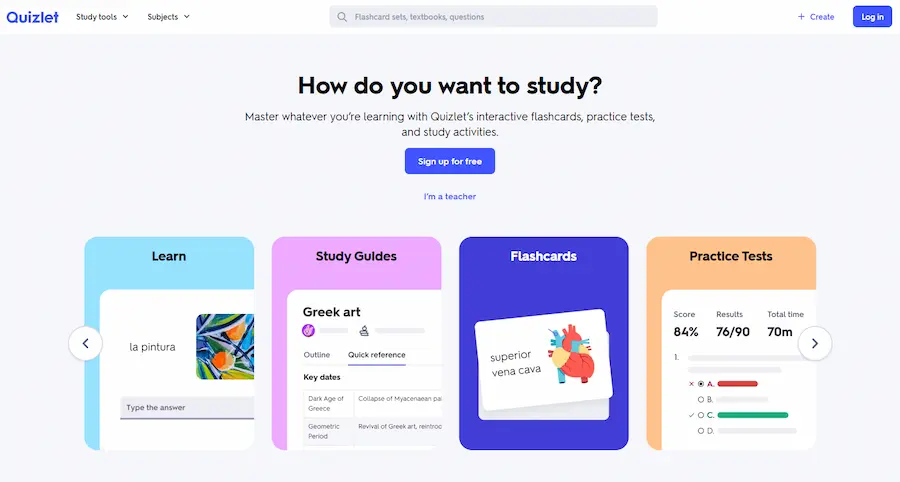
Nyckelfunktioner i Quizlet
Flashcards
Skapa och studera flashcards om vad som helst.
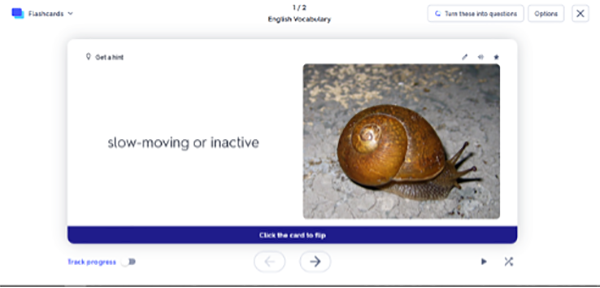
Frågesport skapande
Tja, det är väldigt enkelt att skapa anpassade frågesporter för att testa dina kunskaper.
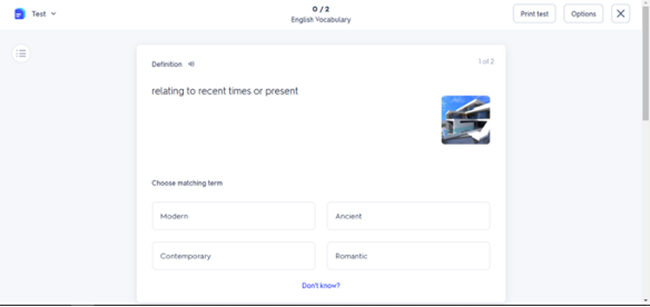
Övningsspel
Spel som "Match" och "Gravity" gör lärandet interaktivt och roligt.
Studielägen inkluderar Lär, Skriv och Stava för olika inlärningsstilar.
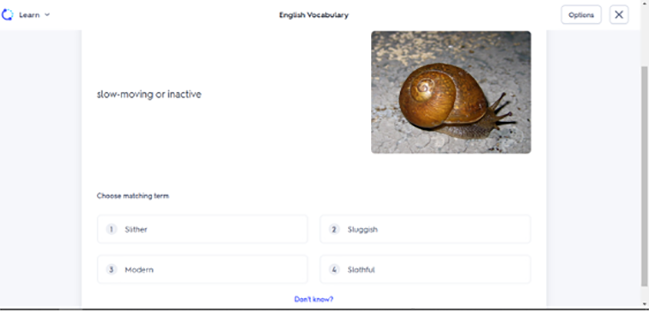
Det finns en gratis grundversion och en premiumversion känd som Quizlet Plus, med sådana extra funktioner som offlineåtkomst och avancerad anpassning. Detta är ett ganska flexibelt studieverktyg för när som helst och från vilken plats som helst, med både webb- och mobilversioner.
Bara för att låta dig veta
Registrera dig för ett gratis OnlineExamMaker-konto för att skapa ett interaktivt online-quiz på några minuter – automatisk betygsättning och mobilvänlig.
Hur skapar man en frågesport på Quizlet?
Här är en grundläggande steg-för-steg-process för att göra en frågesport på Quizlet:
Steg 1: Logga in/logga in eller skapa ett konto
Skapa först ett Quizlet-konto på deras webbplats eller app. Om du har en, logga in.
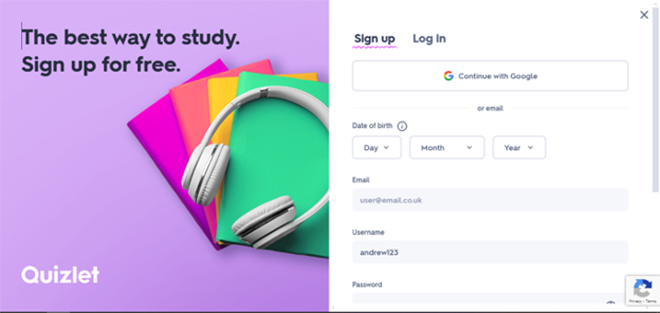
Steg 2: Skapa en ny studieuppsättning
Klicka på knappen "Skapa" för att definiera en ny studieuppsättning. Ge en titel till ditt frågesport, anta vad ämnet är, och välj ditt språk. När du namnger din uppsättning, inkludera ämnet för till exempel en historiequiz eller engelska ordförråd.
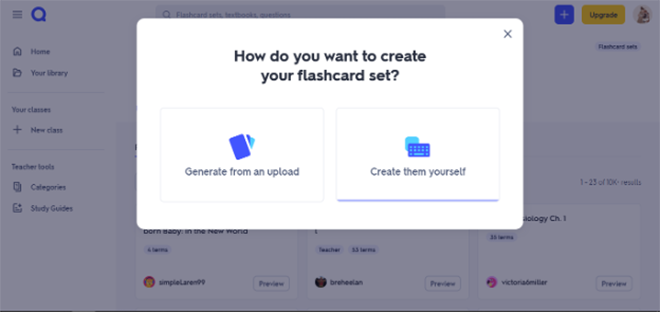
Steg 3: Lägg till termer och definitioner
Quizlet tillhandahåller två inmatningsfält för varje kort:
– Term (fråga) : Skriv din fråga här.
– Definition (Svar) : Ange rätt svar.
För flervalsquiz skriv ut svarsalternativen och identifiera vilka som är rätt. Du kan också bädda in bilder eller till och med ett ljudelement i ditt frågesport.
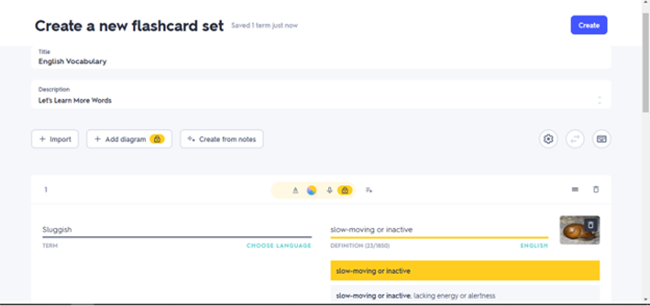
Steg 4: Gör frågesporten till din egen
När du har lagt till dem kan du justera inställningarna, göra dem offentliga eller privata och lägga till taggar så att de lättare kan hittas. Du kan randomisera ordningen på frågorna och aktivera studielägen för att underlätta inlärningen för eleven.
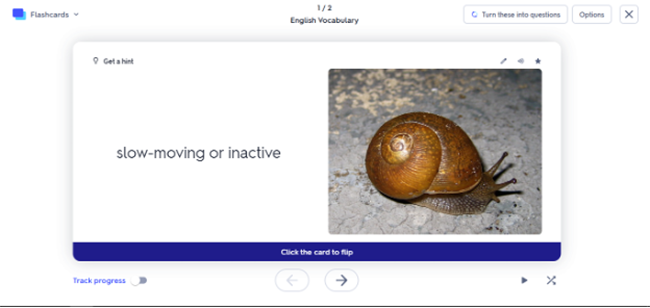
Steg 5: Spara och dela
Klicka på "Skapa" för att spara ditt quiz. Du kan sedan dela länken och använda studielägen för att börja öva.
Den kostnadsfria versionen av Quizlet räcker för de flesta av sina användares behov, medan Quizlet Plus erbjuder extra funktionalitet, såsom avancerade studiemedel och offlineåtkomst.
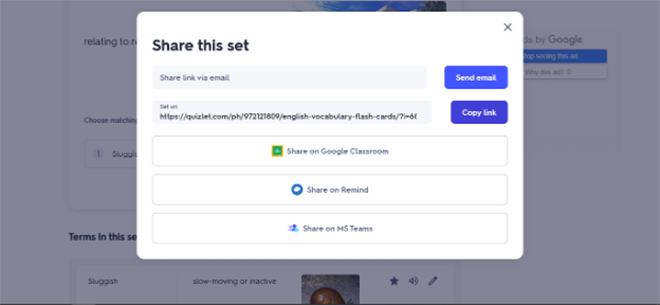
OnlineExamMaker – Ett gratis alternativ till Quizlet
OnlineExamMaker är ett fantastiskt gratisalternativ för mer avancerad frågesport. Du kan ha stor flexibilitet i skapandet av olika frågetyper och anpassning, vilket gör det idealiskt för lärare eller yrkesverksamma.
Skapa din nästa frågesport/examen med OnlineExamMaker
Hur man kan föreställa sig ett online-quiz på OnlineExamMaker är som följer:
Steg 1: Skapa ett konto
Logga in på webbplatsen OnlineExamMaker, på onlineexammaker.com. Att öppna ett konto hos dem är gratis, och att öppna instrumentpanelen kommer att dyka upp i ett fönster efter att du har loggat in.
Steg 2: Skapa ett nytt prov

Klicka på fliken "Skapa prov" för att starta ditt nya frågesport. Ge din tentamen en titel och skriv en beskrivning för att organisera den efter ämne eller ämnesområde.
Steg 3: Lägga till frågor
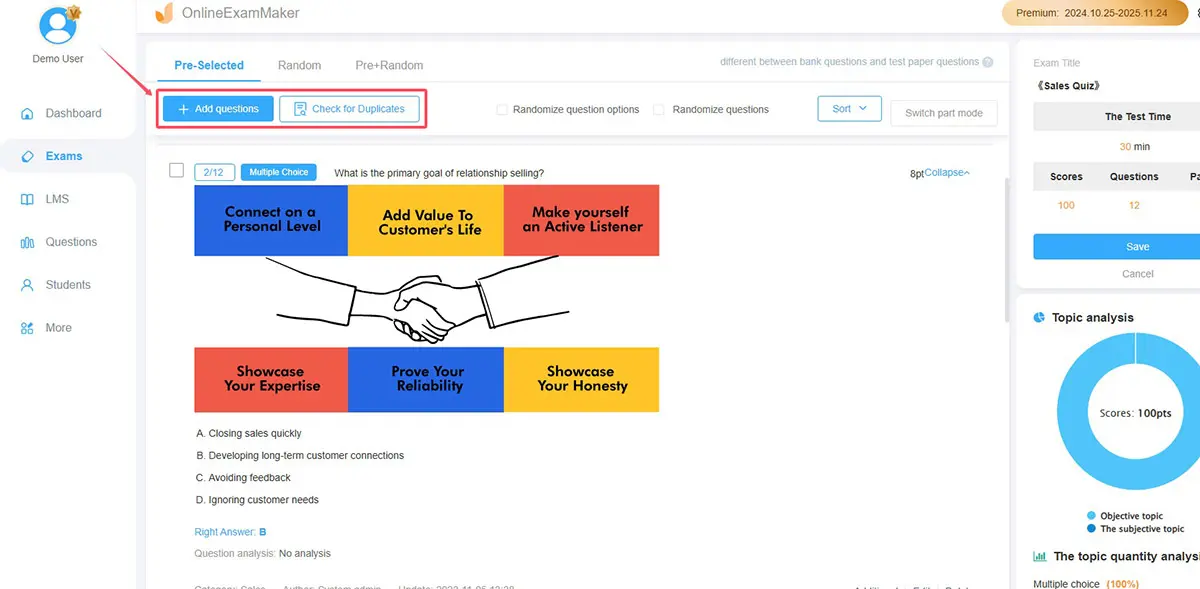
Följande frågetyper stöds i OnlineExamMaker:
Du kan antingen göra flervalsprov, sant/falskt, kortsvarsprov, essäfrågor eller vilken typ som helst som passar eleverna.
Steg 4: Anpassa provinställningarna
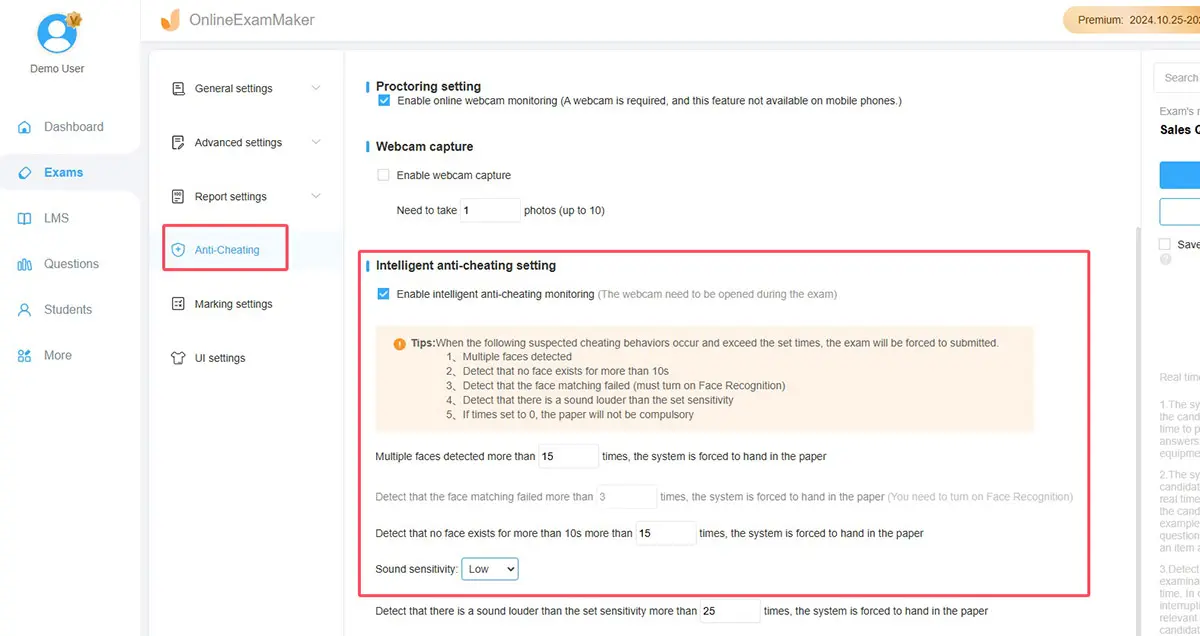
OnlineExamMaker har personligheter som att sätta tidsgränser för frågor eller hela frågesporten och blanda frågor och svar för att motverka fusk. Tillägg av förklaringar till svar efter att frågesporten är klar. De ger ännu fler sätt att skapa frågesporter än vad som är tillgängligt på Quizlet.
Steg 5: Släpp ditt frågesport
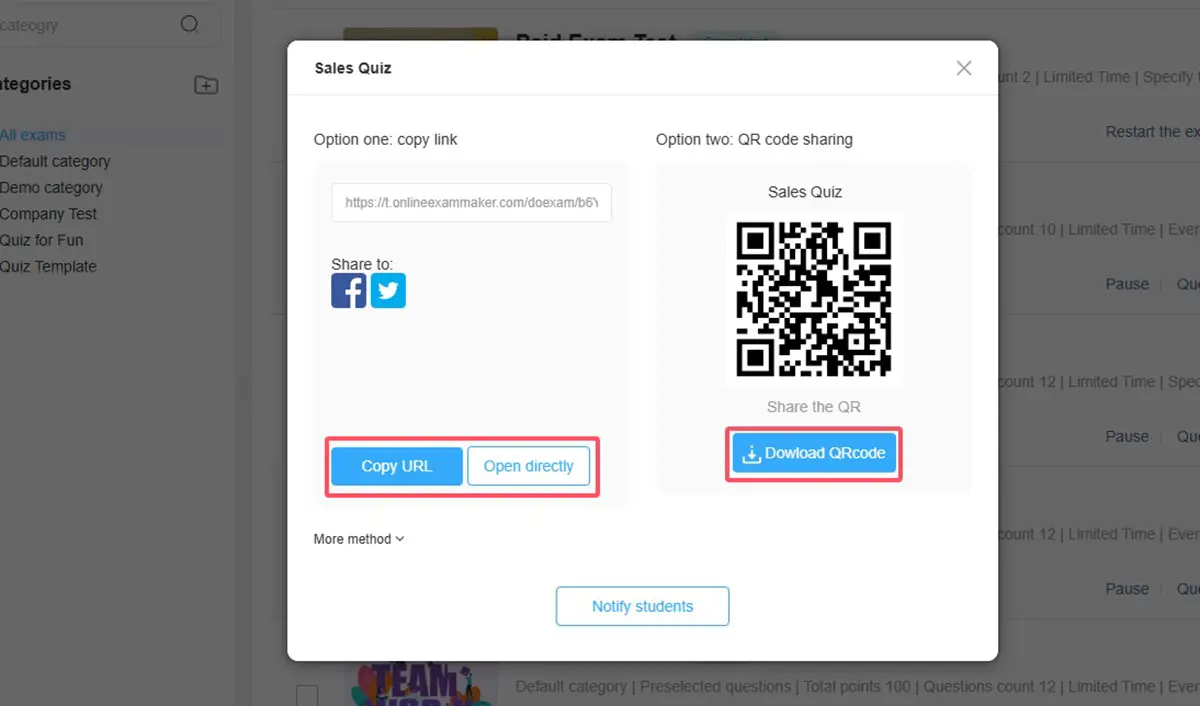
När du har lagt till alla dina frågor klickar du på "Förhandsgranska" för att kontrollera ditt frågesport innan du publicerar det. När du är nöjd klickar du på "Publicera" för att få en delbar länk.
Steg 6: Dela och spåra resultat
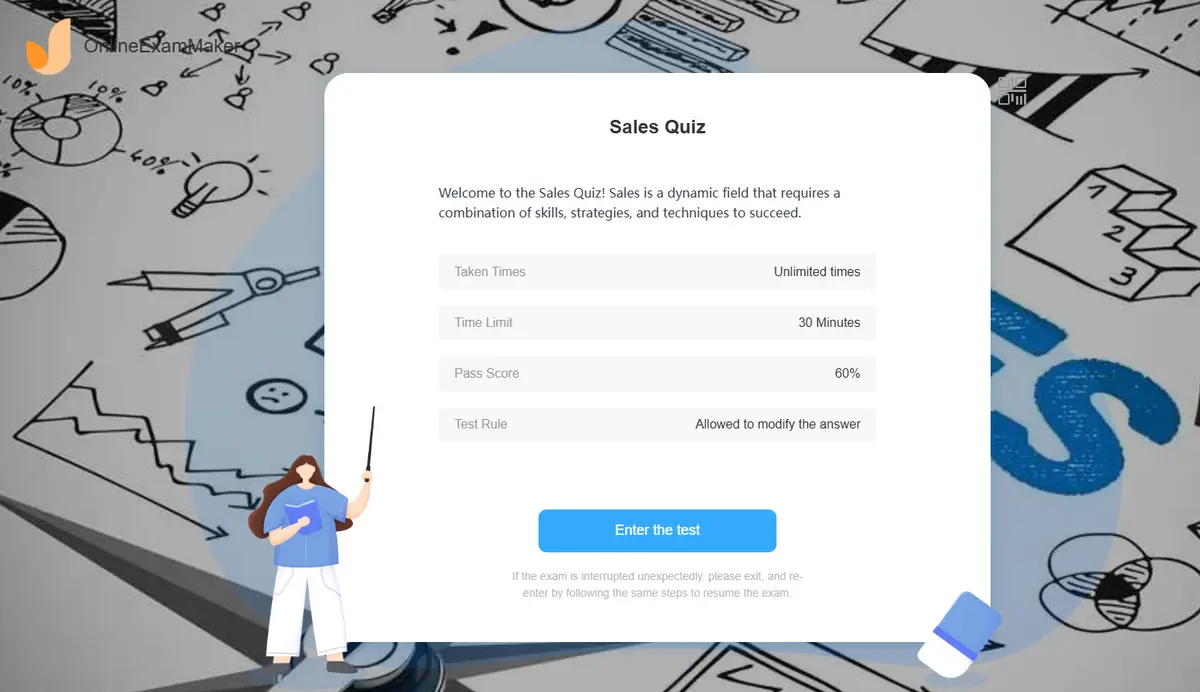
Dela en länk till frågesporten med din publik. OnlineExamMaker kommer att spåra svar åt dig med hjälp av sin databas, och du kan granska resultaten ganska bekvämt.
Quizlet är en enkel flashcard och frågesportstjänst, som bidrar till dess popularitet bland studenter och till och med pedagoger som behöver ett snabbt sätt att studera. Interaktivt innehåll, som studiespel och lägesvarianter i frågesporter, gör studien mer spellik.
Men för dem som kräver mer flexibilitet och kontroll är OnlineExamMaker ett mycket bra gratisalternativ. De olika frågetyperna, möjligheterna att sätta tidsgränser och spårningsalternativ gör den perfekt att passa in i alla miljöer som behöver skapa mer avancerade bedömningar. Oavsett om det är Quizlet för enkelhetens skull eller OnlineExamMaker för funktioner på avancerad nivå, i slutändan är båda formidabla verktyg med sitt förutbestämda syfte att studera och utvärdera.